5.2 Registrando em um servidor Novell Audit
Para registrar em um servidor Novell Audit, siga estas etapas:
|
Etapa |
O que fazer |
Para obter mais informações |
|---|---|---|
|
1 |
Adicionar o esquema do aplicativo Identity Manager ao servidor Novell Audit como um aplicativo de registro |
|
|
2 |
Configure o agente de plataforma do Novell Audit no servidor de aplicativos |
O Agente de Plataforma é necessário em todo cliente que reporta eventos ao Novell Audit. Você configura o agente de plataforma com o arquivo de configuração logevent. Esse arquivo contém informações de configuração de que o agente de plataforma precisa para se comunicar com o servidor Novell Audit. O local padrão do arquivo no servidor de aplicativos é:
Lembre-se de especificar o endereço IP ou nome DNS do seu servidor Novell Audit na configuração LogHost. Por exemplo: LogHost=xxx.xxx.xxx.xxx Especifique outras configurações necessárias ao seu ambiente. IMPORTANTE:Depois de criar ou modificar o arquivo de configuração logevent, é preciso reiniciar o servidor de aplicativos JBoss para que as mudanças sejam ativadas. Para obter mais informações sobre a estrutura do arquivo de configuração logevent, consulte a seção sobre como configurar agentes de plataforma no capítulo sobre o sistema de registro no Guia de Administração do Novell Audit. |
|
3 |
Habilitar o registro do Novell Audit |
5.2.1 Adicionando o esquema do aplicativo Identity Manager ao servidor Novell Audit como um aplicativo de registro
Para configurar o Audit para usar o aplicativo de usuário do Identity Manager como um aplicativo de registro, siga estas etapas:
-
Localize o seguinte arquivo:
DirXML.lsc
-
Use um browser da Web para acessar o iManager e efetue login como administrador.
-
Vá para Funções e Tarefas > Auditoria e Registro e selecione Opções do Servidor de Registro.
-
Vá até o container do Serviço de Registro na sua árvore e selecione o Servidor de Registro Seguro do Audit apropriado. Em seguida, clique em OK.
-
Vá até a guia Aplicativos de Registros , selecione o Nome do Container e clique no link Novo Aplicativo de Registros.
-
Quando a caixa de diálogo Novo Aplicativo de Registros aparecer, especifique o seguinte:
Para esta configuração
Faça isto
Nome do Aplicativo de Registros
Digite algum nome referente ao seu ambiente
Importar Arquivo LSC
Use o botão Procurar para selecionar o arquivo DirXML.lsc
Em seguida, clique em OK. A guia Aplicativos de Registros exibe o nome de aplicativo adicionado.
-
Clique em OK para concluir a configuração do servidor Novell Audit.
-
Verifique se o status do Aplicativo de Registros está definido como ON. (O círculo sob o status deve ser verde. Se estiver vermelho, clique nele para que ele fique ON.)
-
Reinicie o servidor Novell Audit para ativar as novas configurações do aplicativo de registros.
5.2.2 Habilitando o registro do Audit
Para habilitar o registro do Novell Audit em seu aplicativo de usuário do Identity Manager
-
Efetue o login no aplicativo de usuário como usuário admin.
-
Selecione a guia Administração.
-
Selecione a guia Registro.
-
Marque a caixa de seleção Enviar também mensagens de registro para a Auditoria (perto da parte inferior da guia).
-
Para manter as mudanças quando o servidor de aplicativos reiniciar outras vezes, a opção Manter as mudanças no registro deve estar selecionada.
5.2.3 Os eventos que são registrados
O aplicativo de usuário do Identity Manager registra uma série de eventos automaticamente a partir de solicitações de senha, detalhes, pesquisas e workflow. Por padrão, o aplicativo de usuário do Identity Manager registra automaticamente os seguintes eventos em todos os canais de registro ativos:
5.2.4 Relatórios de registro
Se você registra eventos no canal do banco de dados do Novell Audit, é possível executar relatórios sobre os dados. Existem várias maneiras de gerar relatórios com os dados registrados no banco de dados Novell Audit:
- Use o aplicativo Novell Audit Report para executar seus relatórios ou os relatórios predefinidos descritos em Relatórios de registro predefinidos a seguir.
- Crie consultas com os dados registrados usando o iManager para selecionar Auditoria e Registro>Consultas.
- Crie consultas SQL com os dados registrados.
A tabela padrão do Novell Audit chama-se NAUDITLOG.
Relatórios de registro predefinidos
Os seguintes relatórios de registro predefinidos são criados no formato do Crystal Reports (.rpt) para a filtragem de dados registrados no banco de dados Novell Audit:
Exemplo de relatório Este é um exemplo do relatório Trilha de Auditoria de Usuário Específico:
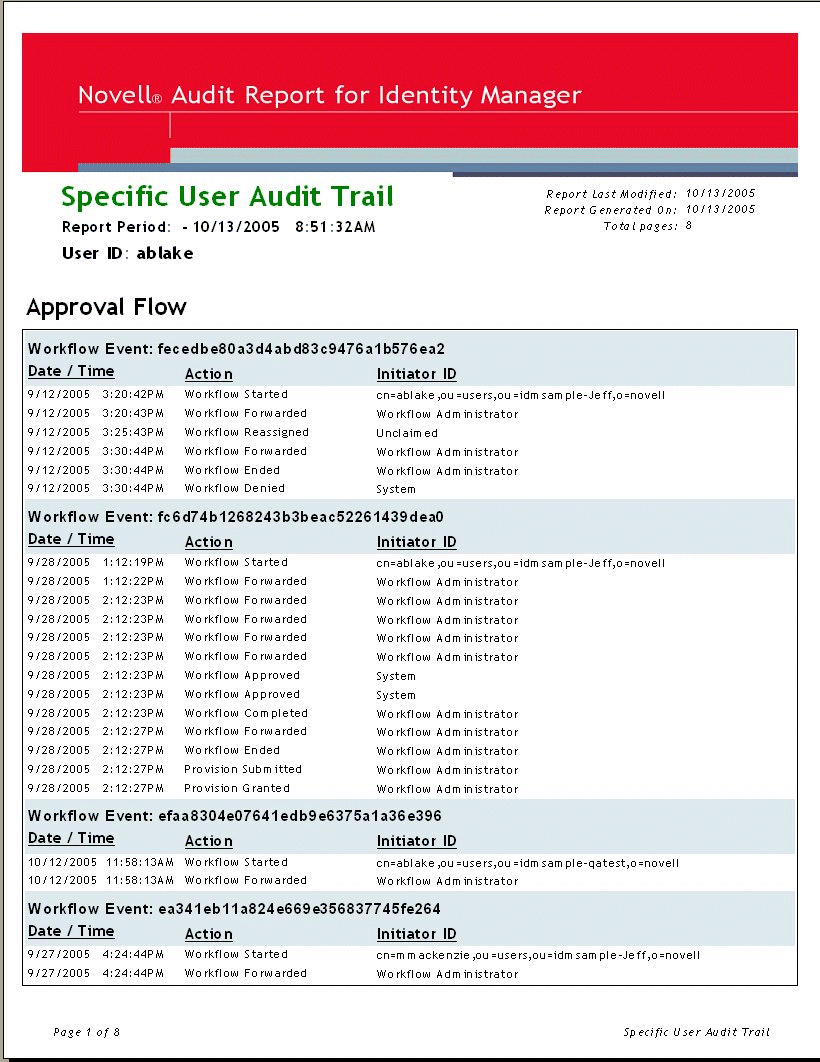
Localização dos arquivos de relatório Os arquivos de relatório estão localizados:
Você pode usar esses relatórios como gabaritos para a criação de relatórios personalizados no Crystal Reports Designer. Você também pode executar os relatórios usando o Relatório de Auditoria (lreport.exe), um programa do Windows fornecido com o Novell Audit. Os dados de consulta dos relatórios predefinidos do banco de dados de registros padrão do Novell Audit denominado naudit e uma tabela de banco de dados chamada nauditlog. Se o seu banco de dados de registros do Novell Audit tiver outro nome, use o item de menu Definir Local da Fonte de Dados no Crystal Reports Designer para substituir o nome de banco de dados naudit por outro de seu ambiente.
Para obter mais informações, consulte a seção sobre como trabalhar com relatórios na documentação do Novell Audit.